ActiveImage Protectorの起動環境へのIntel VMDドライバーの組み込み(後編)
適合性を確認したら「Actiphy Boot Environment Builder」から、Intel VMDドライバーを組み込んだWindows PE(ここでは、Windows 11 バージョン22H2 ビルド 10.0.22621を使用)ベースの起動環境を作成します。
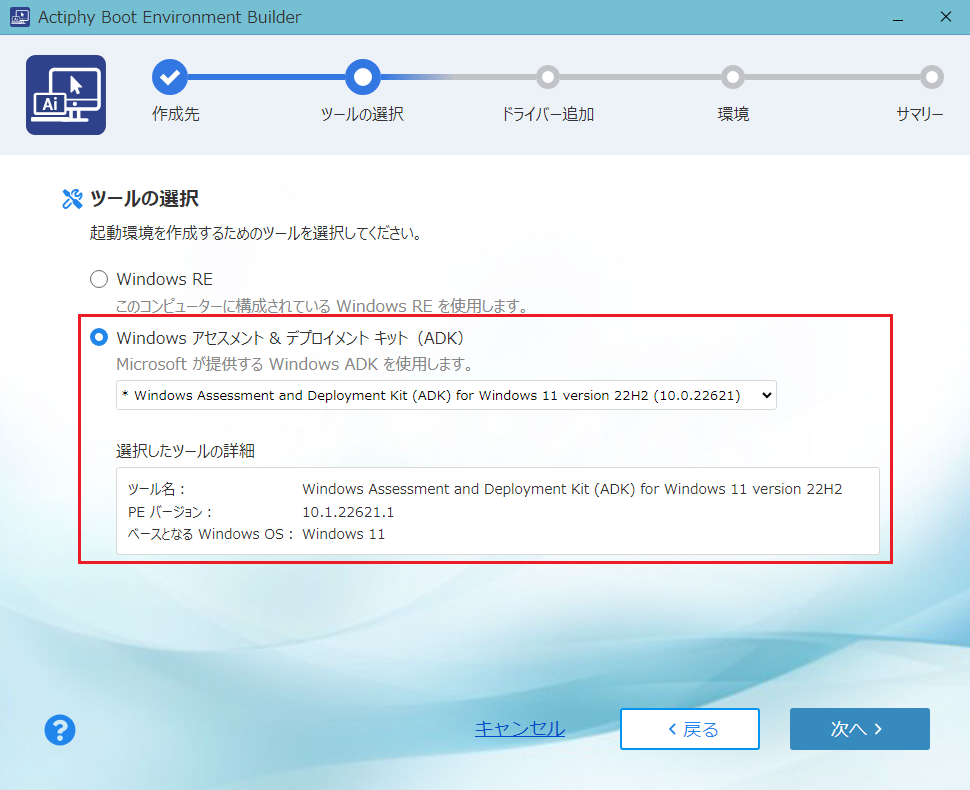
「Actiphy Boot Environment Builder」ウィザードの「デバイス ドライバーの追加」の操作画面から、[+ドライバー追加]をクリックすると、INF ファイルを指定してドライバーを組み込むことができます。
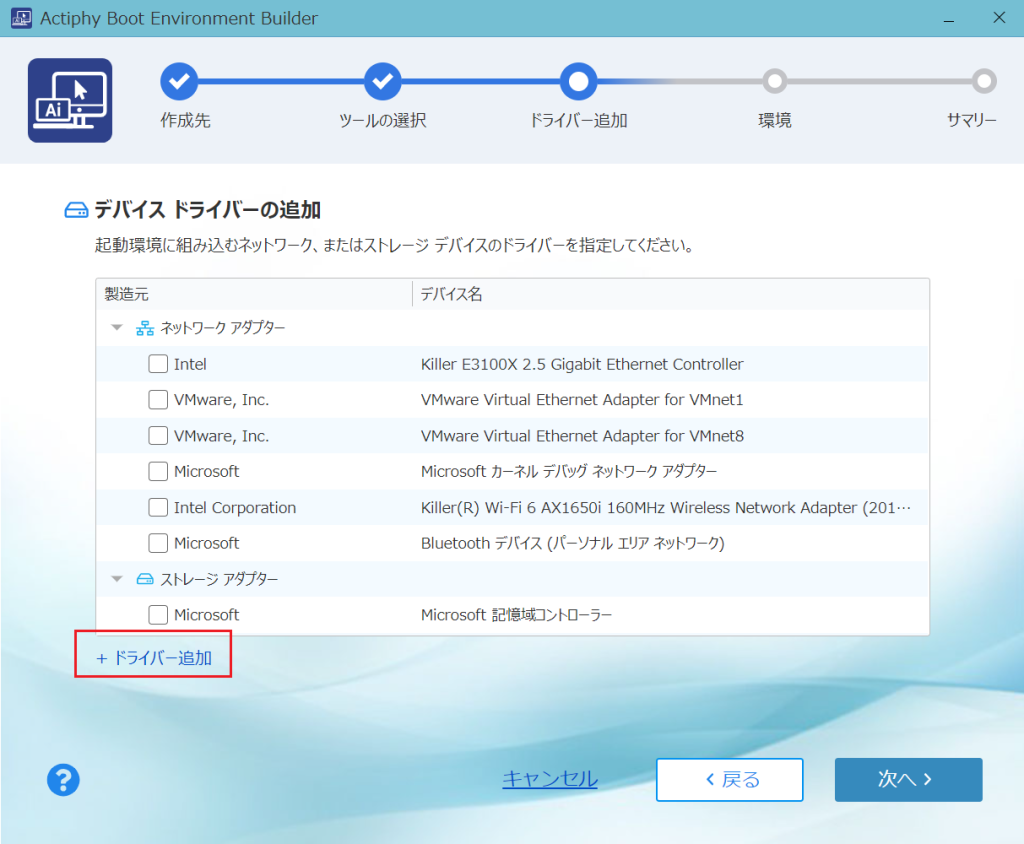
Intel VMDドライバーが表示されますので、「Intel RST VMD Controller」と「Intel RST VMD managed Controller」を選択して、[次へ]をクリックします。あとは、ウィザードに従い操作すればIntel VMDドライバーを組み込んだ起動環境が作成されます。
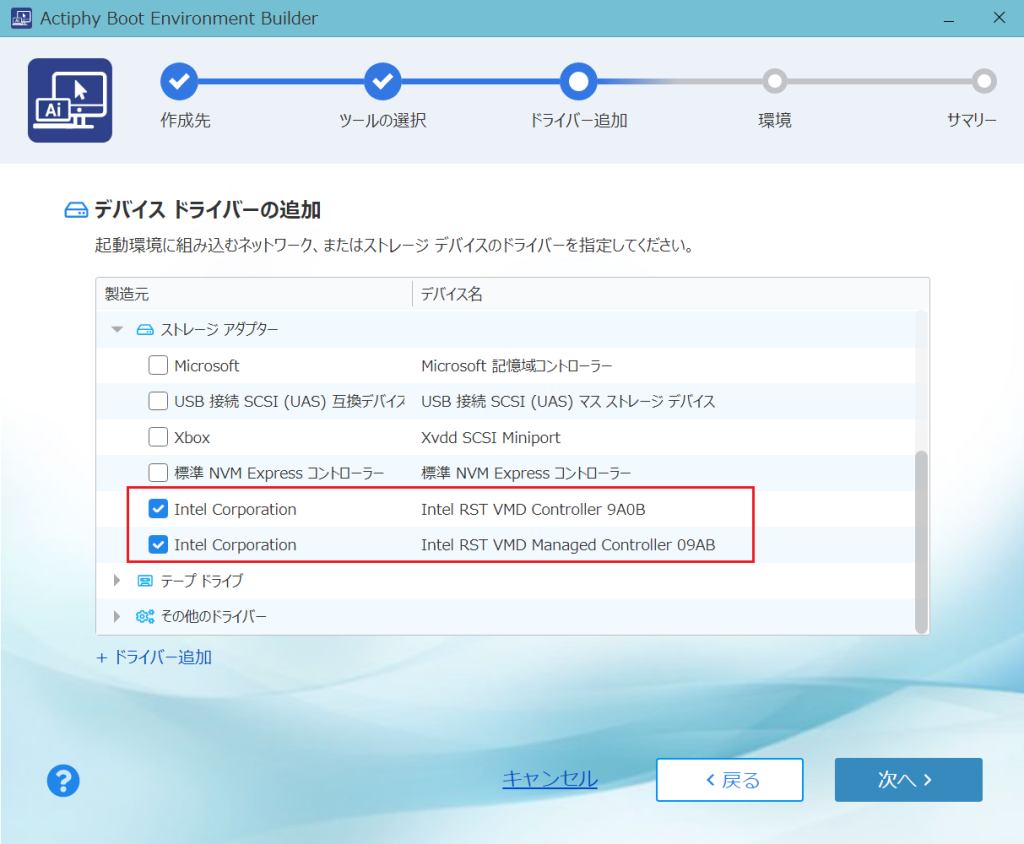
復元対象のコンピューターを起動して、ディスクが正常に認識できればIntel VMDドライバーを組み込んだ起動環境の作成は完了です。起動環境からシステム復元などの操作を行うことができます。
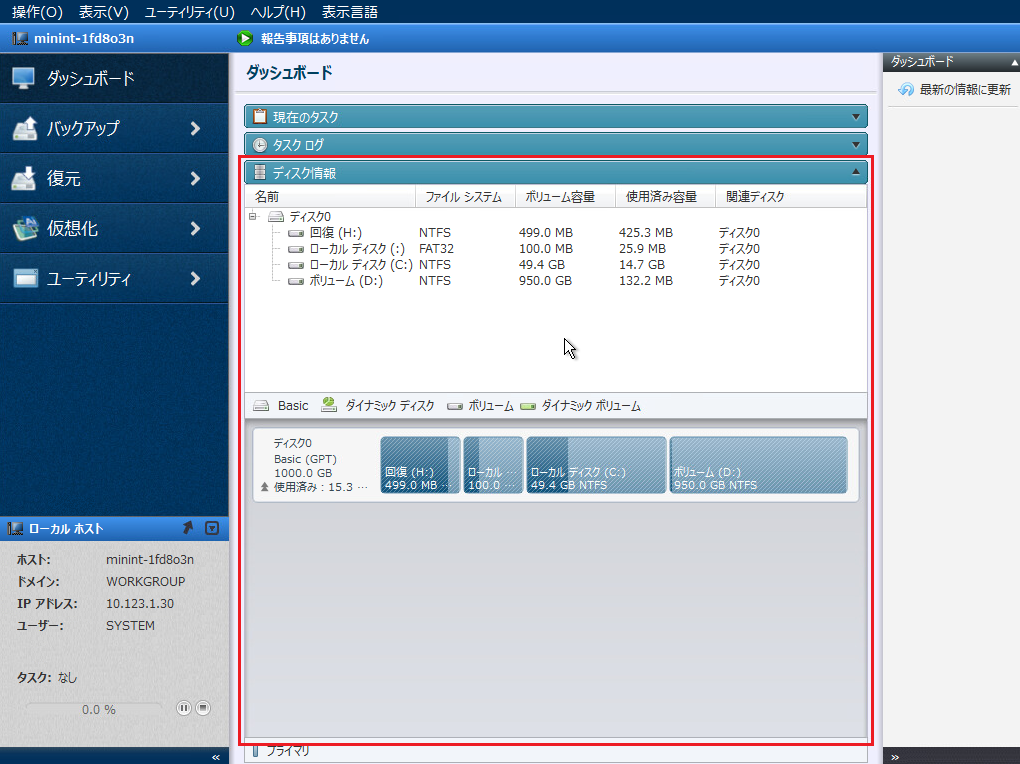
以上、起動環境へのIntel VMDドライバー組み込み手順を紹介しました。一般的なドライバーの追加と同じく、難しい操作ではありませんので、Intel VMDが有効な環境において、SSDが認識されない場合は、今回の方法をお試しいただければと思います。
by Tanu